
علاوة على ذلك ، تشير الدقة الأصلية إلى الأبعاد التي يجب أن تعمل بها الشاشة. على سبيل المثال ، في حين أن شاشة الكمبيوتر بحجم 23 بوصة يمكنها تغيير العديد من الدقة المختلفة ، إلا أنه يجب ضبط معظمها على 1920 × 1080 بكسل.
- اضغط على مفتاح Windows ، اكتب Display ، ثم اضغط على Enter .
- في نافذة الإعدادات تحت قسم الأنظمة ، تأكد من تمييز الشاشة .

- في قسم القياس والتخطيط ، انقر فوق السهم لأسفل على الجانب الأيمن من مربع الدقة.

- في القائمة المنسدلة التي تظهر ، تكون الدقة (الموصى بها) بجانبها هي الدقة الأصلية للشاشة.
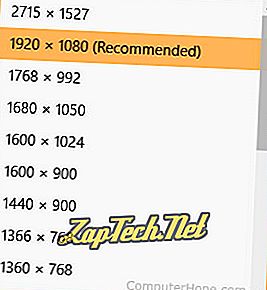
ملاحظة: تعتمد الدقة المتوفرة في هذه القائمة على إمكانيات جهاز العرض ووحدة معالجة الرسومات (GPU) في جهاز الكمبيوتر الخاص بك.
نصيحة: إذا كان لديك أكثر من شاشة واحدة متصلة بالكمبيوتر الخاص بك ، فيجب أن ترى كل واحدة منها معروضة في النافذة الموضحة أعلاه بجوار زري "كشف" و "تحديد".
ملاحظة: كلما زادت الدقة ، ستصبح الصورة الإجمالية أصغر. ومع ذلك ، تتحسن جودة الصورة نظرًا لوجود عدد أكبر من البكسلات التي تظهر على الشاشة. ستظهر دقة 1920 × 1080 أكبر من ذلك بكثير وستكون جودة الصورة أقل من دقة 3840 × 2160.
الوثائق: يمكنك أيضًا تحديد الدقة الأصلية لشاشة الكمبيوتر لديك من خلال الاطلاع على مواصفاتها عبر الإنترنت أو في دليل المستخدم المقدم.
كيفية تحديد الدقة الأصلية في نظام التشغيل Windows Vista و 7 و 8
- افتح لوحة التحكم.
- انقر فوق خيار العرض .
- في جزء التنقل الأيمن ، انقر فوق خيار تغيير إعدادات العرض .
- في النافذة التي تظهر ، انقر فوق السهم لأسفل على الحافة اليمنى من المربع بجوار الدقة .
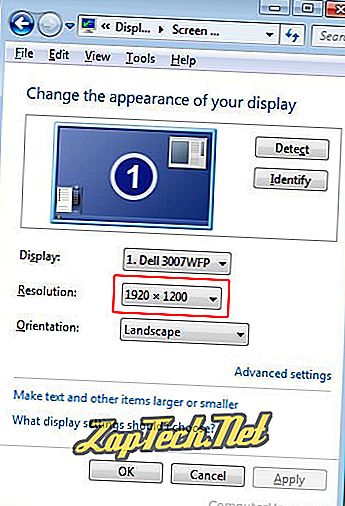
- في القائمة المنسدلة التي تظهر ، تكون الدقة (الموصى بها) بجانبها هي الدقة الأصلية للشاشة.
ملاحظة: تعتمد الدقة المتوفرة في هذه القائمة على إمكانيات جهاز العرض ووحدة معالجة الرسومات (GPU) في جهاز الكمبيوتر الخاص بك.
نصيحة: إذا كان لديك أكثر من شاشة واحدة متصلة بالكمبيوتر الخاص بك ، فيجب أن ترى كل واحدة منها معروضة في النافذة الموضحة أعلاه بجوار زري "كشف" و "تحديد".
ملاحظة: كلما زادت الدقة ، ستصبح الصورة الإجمالية أصغر. ومع ذلك ، تتحسن جودة الصورة نظرًا لوجود عدد أكبر من البكسلات التي تظهر على الشاشة. ستظهر دقة 1920 × 1080 أكبر من ذلك بكثير وستكون جودة الصورة أقل من دقة 3840 × 2160.
الوثائق: يمكنك أيضًا تحديد الدقة الأصلية لشاشة الكمبيوتر لديك من خلال الاطلاع على مواصفاتها عبر الإنترنت أو في دليل المستخدم المقدم.
ماذا يحدث إذا ضبطت الشاشة على دقة غير أصلية؟
جميع شاشات الكريستال السائل (شاشات الكريستال السائل) لديها عدد معين من البكسل ولا يمكن تغييرها لإشارة واردة مختلفة. يجب أن يستخدموا تقنيات القياس لجعل الصورة ذات الدقة غير الأصلية تناسب الشاشة. عندما يتم تغيير حجم الصورة ، لم يعد هناك تخطيط واحد إلى واحد بكسل وكانت الصورة أقل وضوحًا. بالإضافة إلى ذلك ، إذا لم تكن الدقة المختارة هي نفس نسبة العرض إلى الارتفاع مثل الدقة الأصلية ، فقد تظهر أشرطة سوداء في أعلى وأسفل الشاشة أو جوانبها.
القرار ، النطاق ، شروط الفيديو
